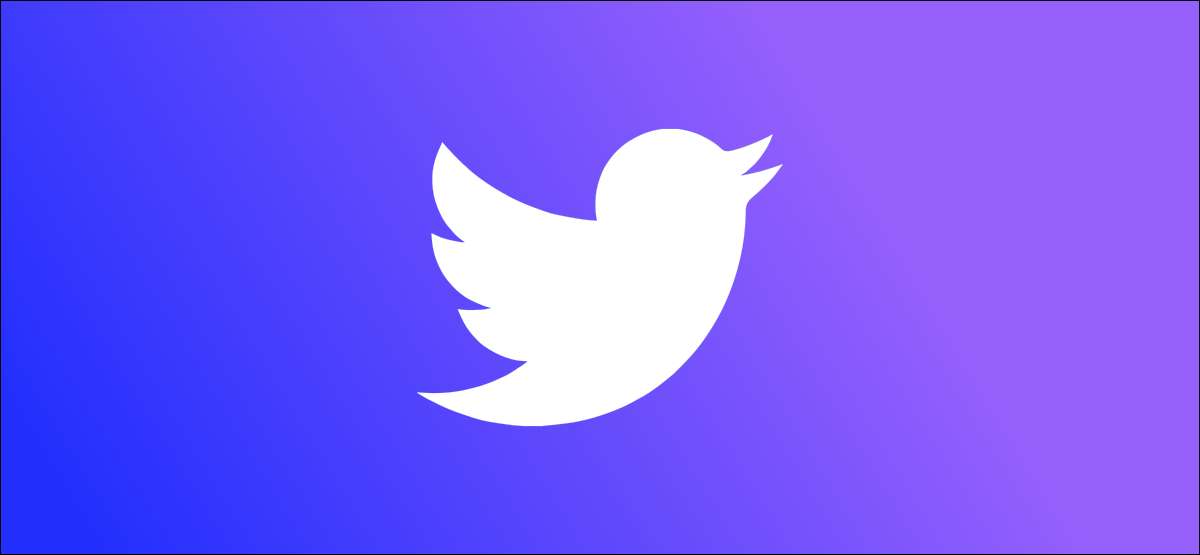
De populariteit van Clubhuis leidde tot de introductie van Twitter-spaties . Met deze functie die in het sociale netwerk wordt gevonden, kunt u eenvoudig audio-alleen-chatrooms maken waar iedereen "in te laten vallen" en naar luisteren. We laten je laten zien hoe je begint.
Twitter-spaties kunnen worden gestart vanaf de Twitter-app op een iphone , ipad , of Android apparaat. De functie werkt precies hetzelfde op elk platform, hoewel er een klein verschil is in de knop "Spaties".
VERWANT: Wat is Twitter-ruimtes, en is het anders dan clubhuis?
Open eerst de Twitter-app op uw iPhone, iPad of Android-apparaat. Zorg ervoor dat u op het tabblad Hoofdwoning staat.
- Android : Tik op de knop "+".
- iPhone / iPad : Tik en houd de knop Floating Compose ingedrukt.
Hieronder is een voorbeeld van hoe de drijvende actieknop op Android kijkt.
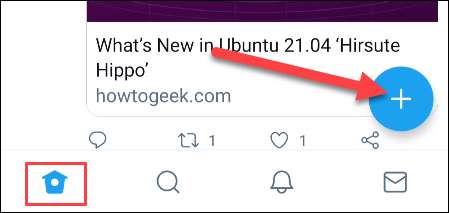
En dit is wat de knop eruit ziet op iPhone en iPad.
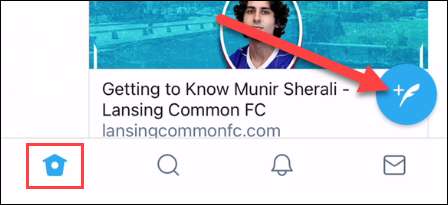
Tik vervolgens op het pictogram Spaces in het menu.
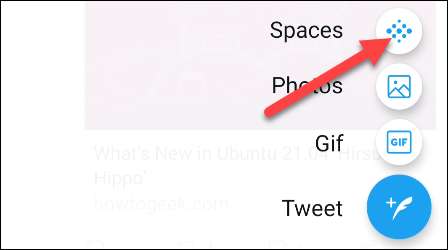
Nogmaals, het pictogram ziet er een beetje anders uit, afhankelijk van welk mobiel besturingssysteem dat u gebruikt.
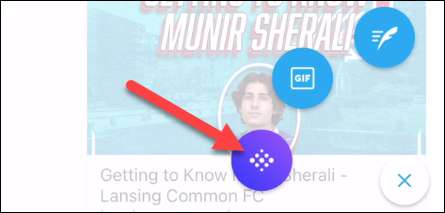
Vanaf hier ziet de ervaring er hetzelfde uit over platforms. Het eerste ding om te doen is de ruimte een naam geven en op de knop "Start uw spatie" tikken.
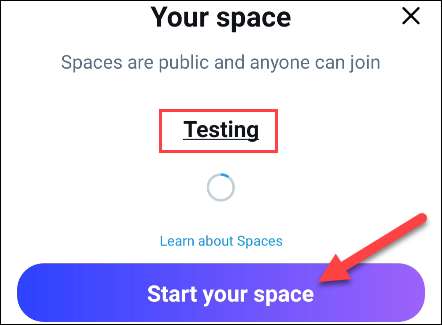
Zodra de Twitter-ruimte is gestart, wordt u begroet met sommige gereedschappen. U kunt uw microfoon in- of uitschakelen, anderen uitnodigen en de spreekrollen aanpassen, een reactie kiezen en de ruimte met uw volgers delen.
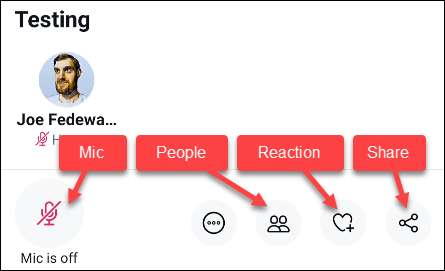
In het menu People, zie je een lijst met alle sprekers en luisteren gasten. U kunt "luidsprekers toevoegen" of "uitnodigen om te spreken" uit dit menu.
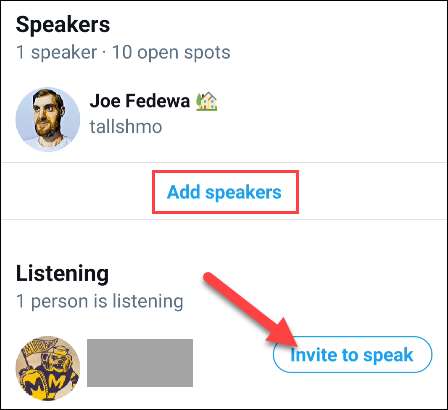
Het reactiemenu geeft u een paar emojis die u kunt gebruiken om een reactie te delen zonder te spreken.
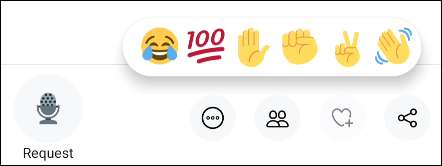
Het menu Delen is waar u een link naar de ruimte op Twitter of andere platforms kunt verzenden.

Ten slotte brengt het menu-pictogram van Three-Dot de optie om bijschriften in of uit te schakelen, evenals de optie om "Instellingen aan te passen".
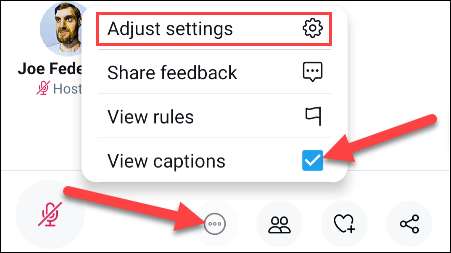
Op het moment van schrijven omvat het instellingenmenu schakels voor bijschriften en geluidseffecten.
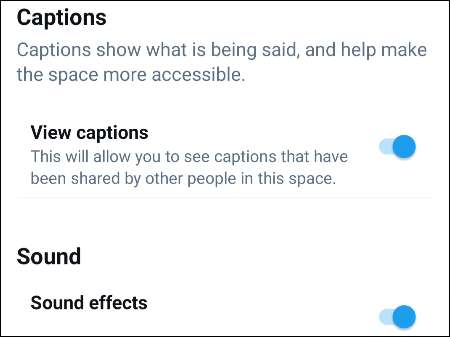
Als er meerdere sprekers zijn, krijgt u de optie om "luidsprekers te dempen".
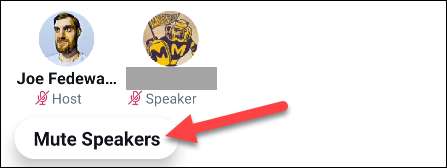
U kunt ook naar het menu People toeren om "luidspreker te verwijderen".
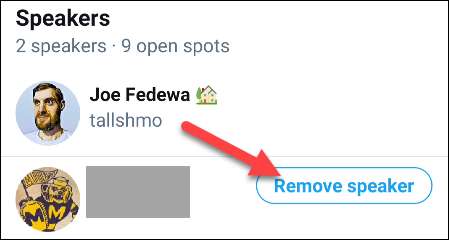
Tik op de pijl-omlaag minimaliseert het spatie-menu naar de onderkant van de app. De ruimte zal op de achtergrond blijven als u de Twitter-app verlaat.
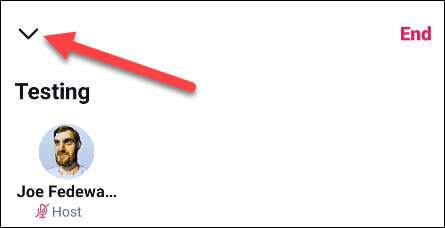
Wanneer u klaar bent om uw drop-in-audio-ruimte te beëindigen, tikt u eenvoudig op de knop "END" of het pictogram "X" in het Minimose Space-menu.
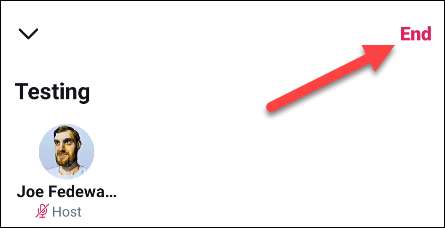
Twitter-spaties is een leuke manier om met je vrienden en volgers te chatten. Probeer het eens!
VERWANT: Wat is clubhuis? Het drop-in audio sociaal netwerk







